作者:三郎老师
剪映专业版“媒体素材”面板中的“媒体”“文本”“调节”都有“我的预设”这个功能,我们可以把我们制作的、以后会频繁使用的效果保存为我的预设作为以后的模板使用。下图为预设文本;

但是“我的预设”目前有一个缺点,就是不能上传到“云空间”,如果想把一台电脑上已经制作好的我的预设转移到另一台电脑上使用,该如何操作呢?下面三郎老师就教大家操作方法!
步骤一,打开剪映,至少制作一个我的预设;三郎老师制作了三个,一个是“媒体”中的复合片段预设,如下图所示;

一个是第一张图的文本预设;还有一个是“调节”中的“预设调色”,如下图所示;
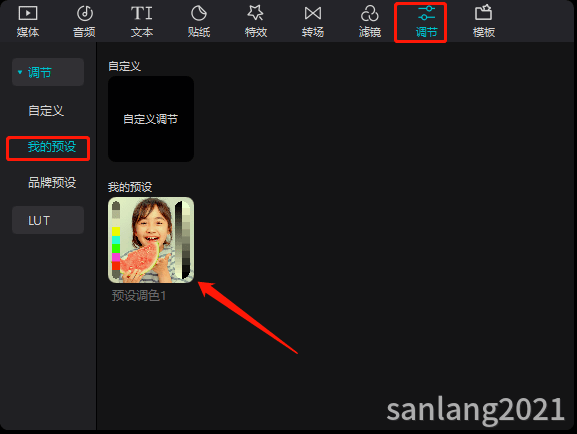
步骤二,打开预设所在的文件夹;如果你不知道预设保存在哪里,可以在“全局设置”中看到“预设保存位置”,如下图所示;

打开的预设保存的文件夹如下图所示;

Adjust:保存的预设调色;
Combination:保存的复合片段预设;
Text_V2:保存的预设文本;
步骤三,根据需要,可以把这三个文件夹,或者其中的两个,或者一个文件夹传送到另外一台电脑上,传送的方法很多,比如通过网盘、U盘、QQ/微信传送等!
步骤四,打开另一台电脑上剪映专业版预设保存的文件夹,然后把传送来的文件替换掉现在的文件就可以了;不要打开剪映专业版,如果已经打开,请先关闭软件。

文件替换完成之后,打开剪映专业版,这时候就能看到“我的预设”里已经有了我们传送过来的预设效果了!
建议大家把预设保存的位置更改一下,更改到除C盘以外的其它盘!
以上就是三郎老师给大家介绍的“剪映专业版把我的预设转移到另一个电脑上使用”的相关知识,希望对你学习这款软件有所帮助!
操作剪映专业版遇到问题欢迎咨询我,我的微信号:sanlang2021,老师的几句话可能解决你几小时解决不了的问题!
或付费29元进老师的指导群,实时获得老师在线咨询指导!
加我时备注“剪映关键帧”,免费送关键帧教程!
三郎老师制作了三套剪映专业版的精品付费教程,三郎出品,必属精品!
基础篇教程
剪映专业版关键帧教程
剪映专业版案例篇教程
三郎老师还录制了会声会影、傻丫头字幕精灵、premiere、audition、camtasia、edius等视频教程,三郎出品,必属精品!
同时欢迎关注我的微信公众号:三郎会声会影,及时收到更新的知识!
知识有价,时间无价!
